您可以根据商品的类型和销售地区,制定合适的销售税和运费税,以适应不同国家/地区的税收政策。基础税费方案是除了添加到自定义税费方案中的商品,所有商品都适用的税费方案。您可以参考以下步骤进行设置:
批量开启商品收税
方法一:
1. 登录您的Shoplazza管理后台,点击 商品 > 商品管理 进入商品列表管理页面,点击商品列表表头空白框,会出现更多按钮,点击更多属性批量操作。
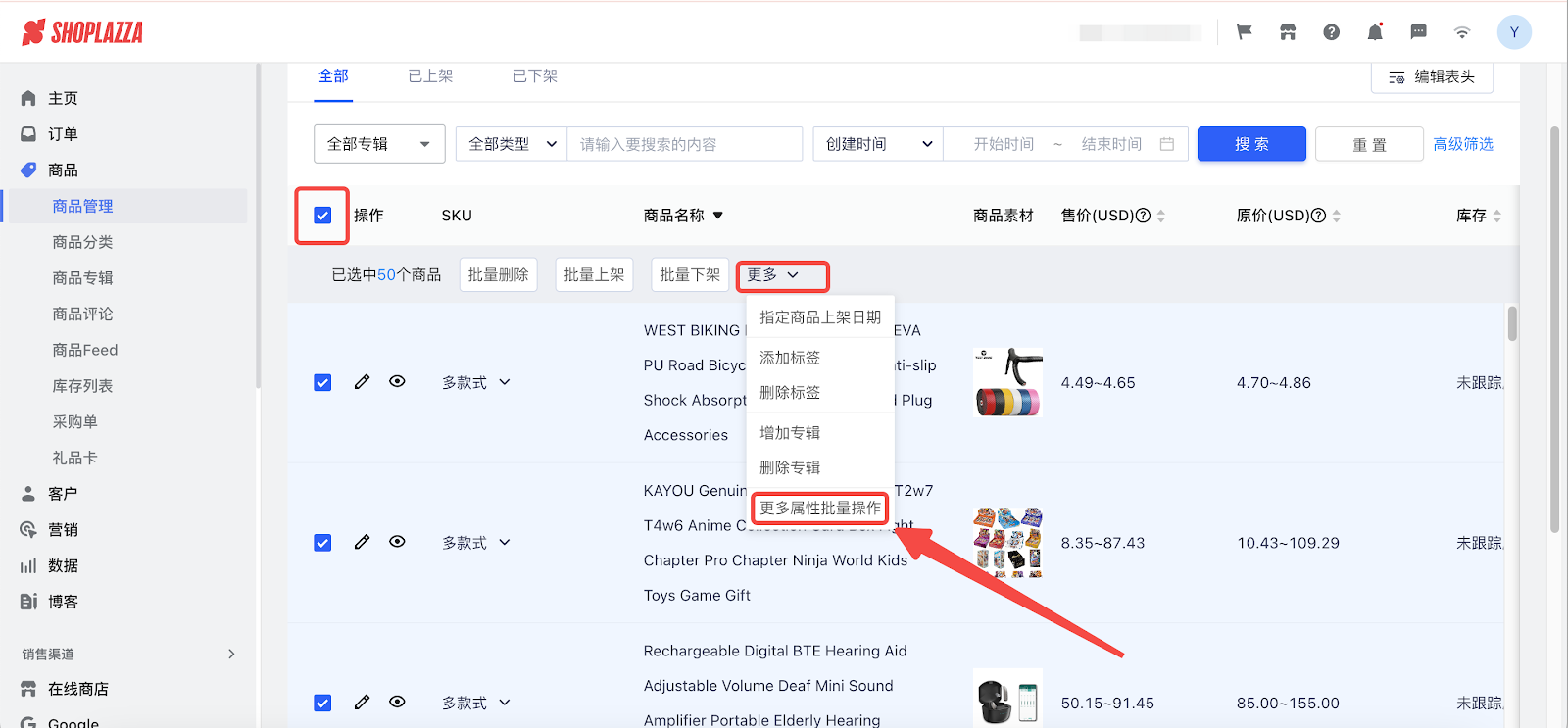
2. 点击添加字段,选择收税。
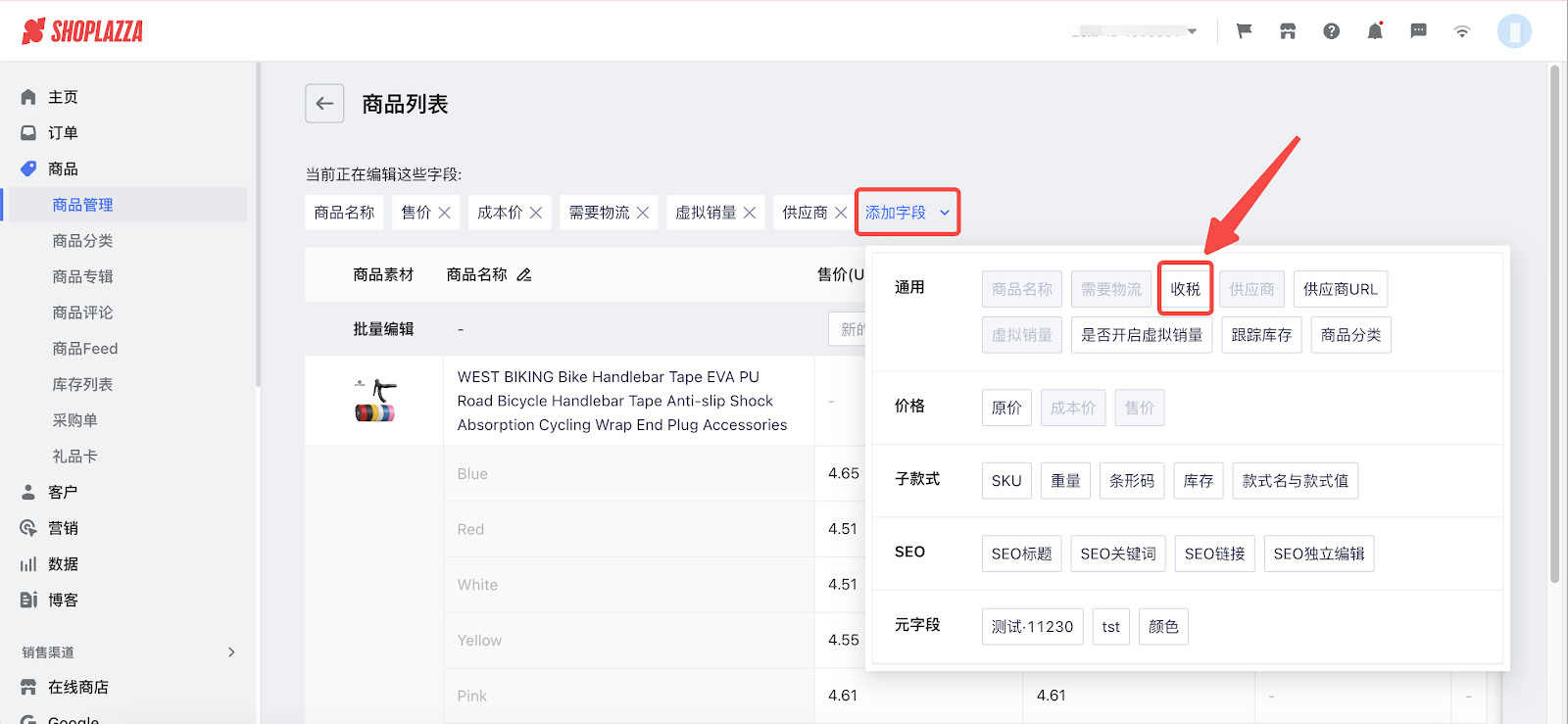
3. 点击批量编辑列空白框,即可对所选商品批量打开商品收税。
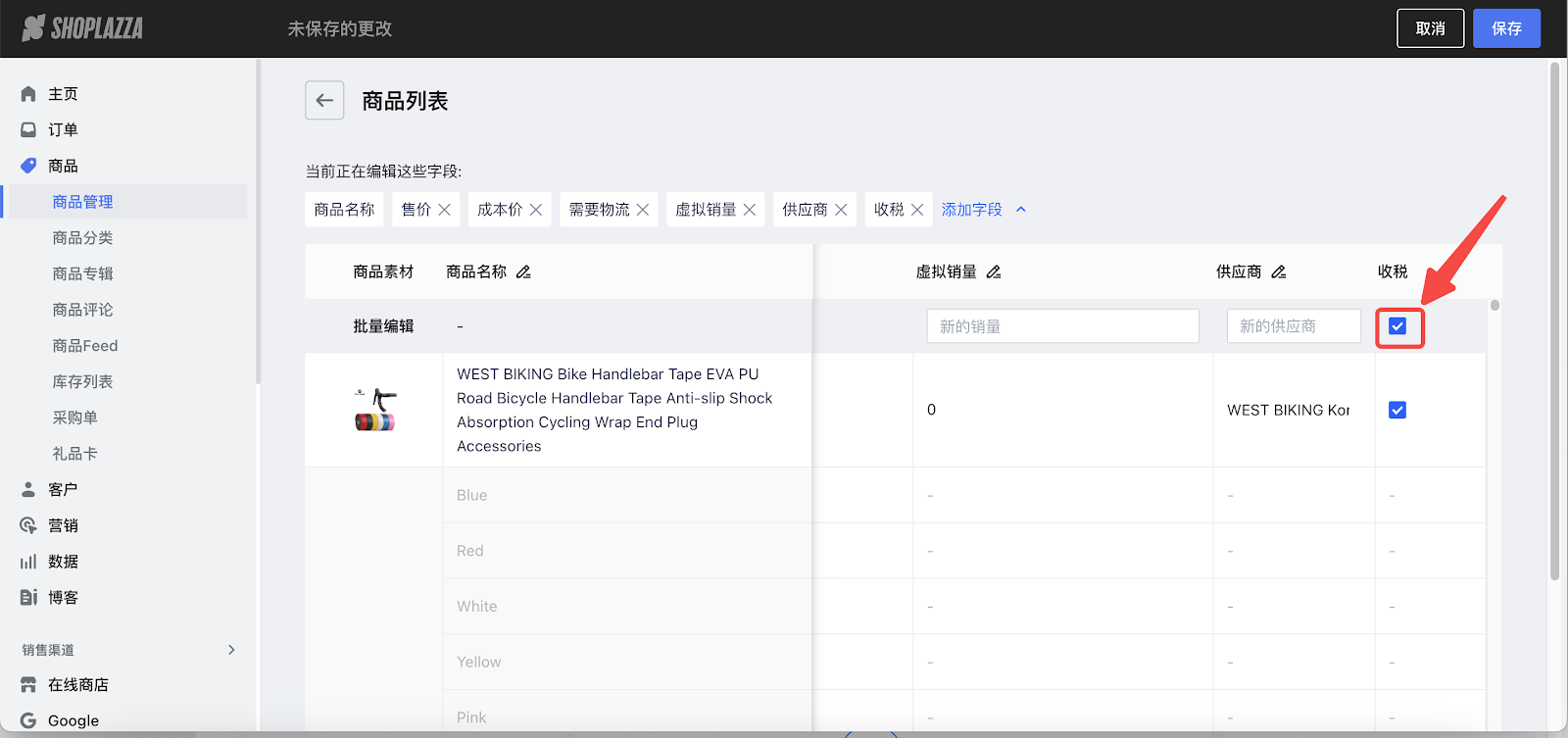
方法二:
1. 后台最多支持批量修改 1200 个商品。若商品数量较多,建议先从后台导出需要更新的商品,点击查看如何导入/导出后台商品?
2. 导出的商品表格中,在商品收税一列(如下图所示),将需要设置为收税的商品填写【Y】,不需要设置收税的商品填写【N】,保存表格。
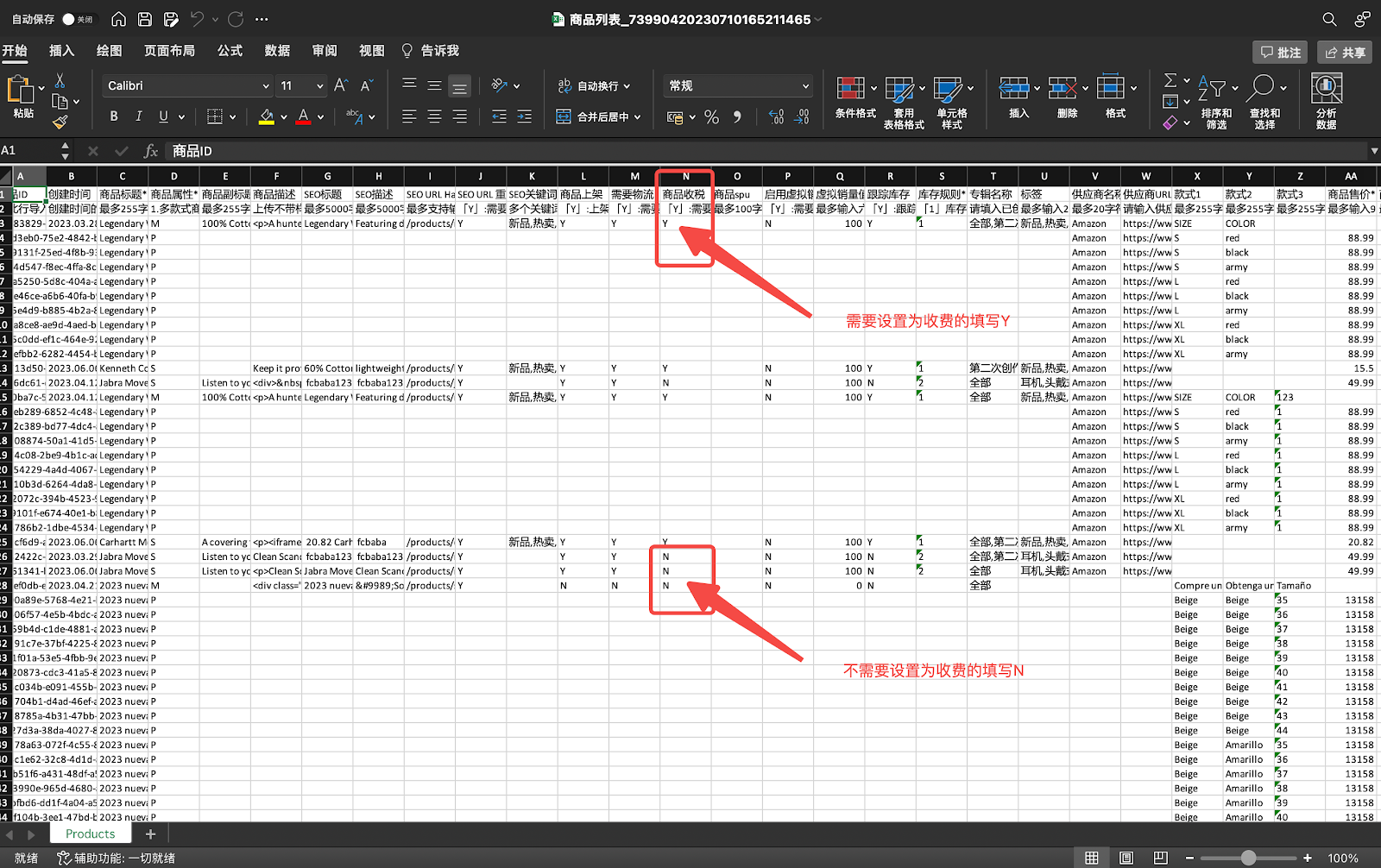
3. 将修改后的表格上传回店铺即可更新收税状态。
注意
导入商品时,为避免后台产生重复商品,请注意勾选覆盖重复ID的商品。
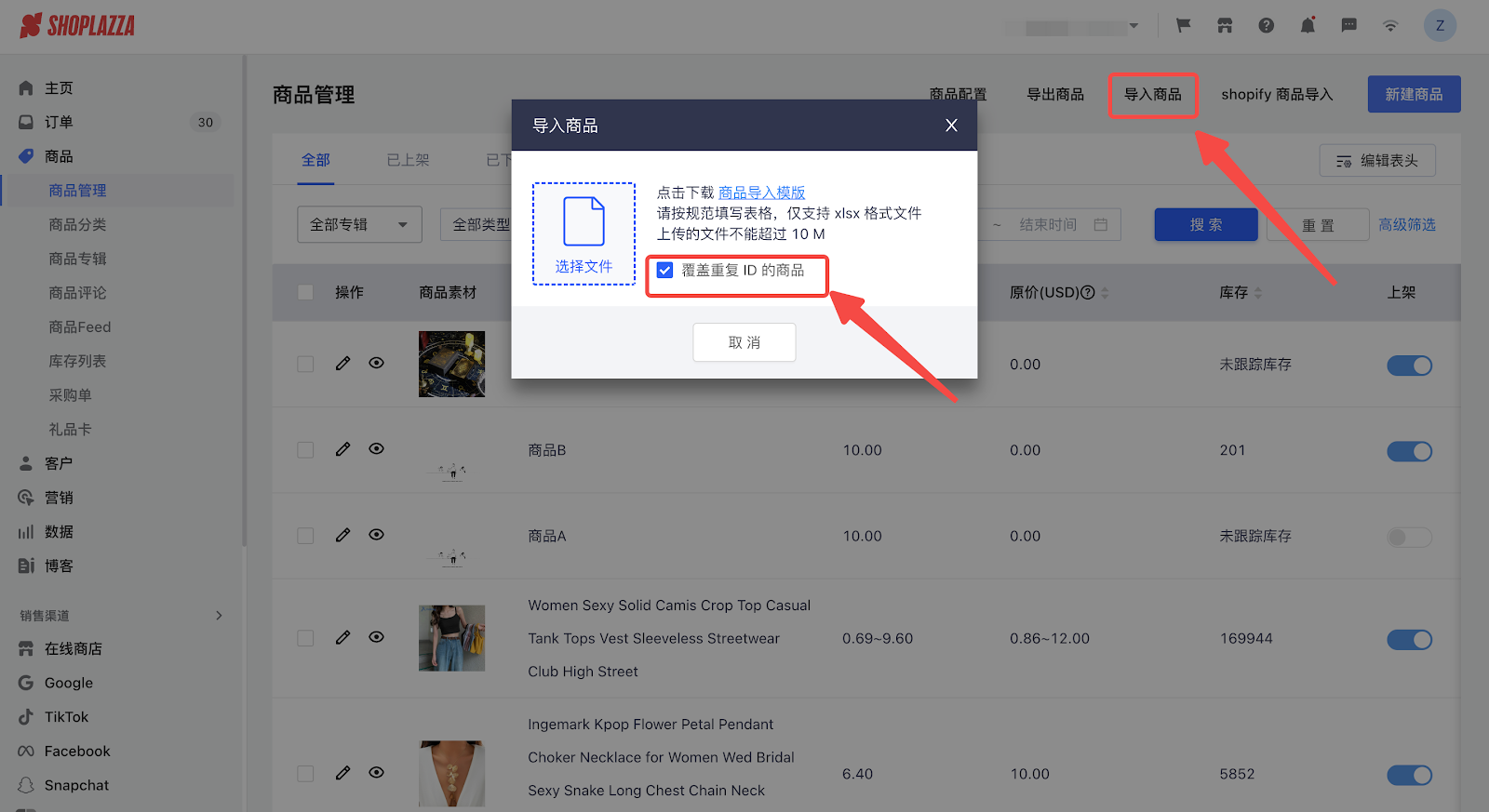
编辑基础税费方案
1. 登录您的Shoplazza管理后台,点击设置 > 税费 > 在手动税率设置板块,点击基础税费方案的管理方案按钮。
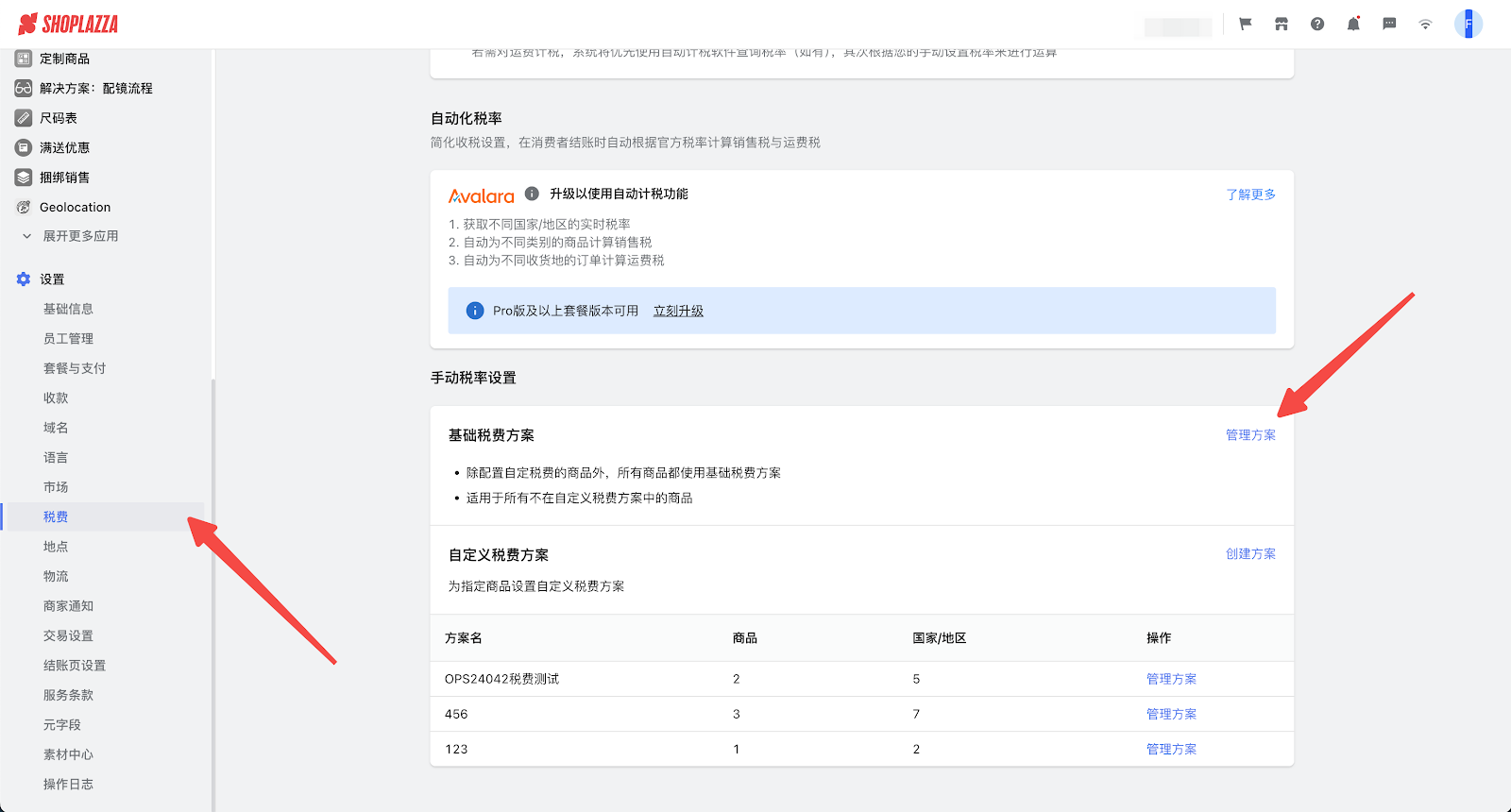
2. 在基础税费方案页面,搜索需要编辑的国家,点击对应的编辑按钮进入方案编辑页面。
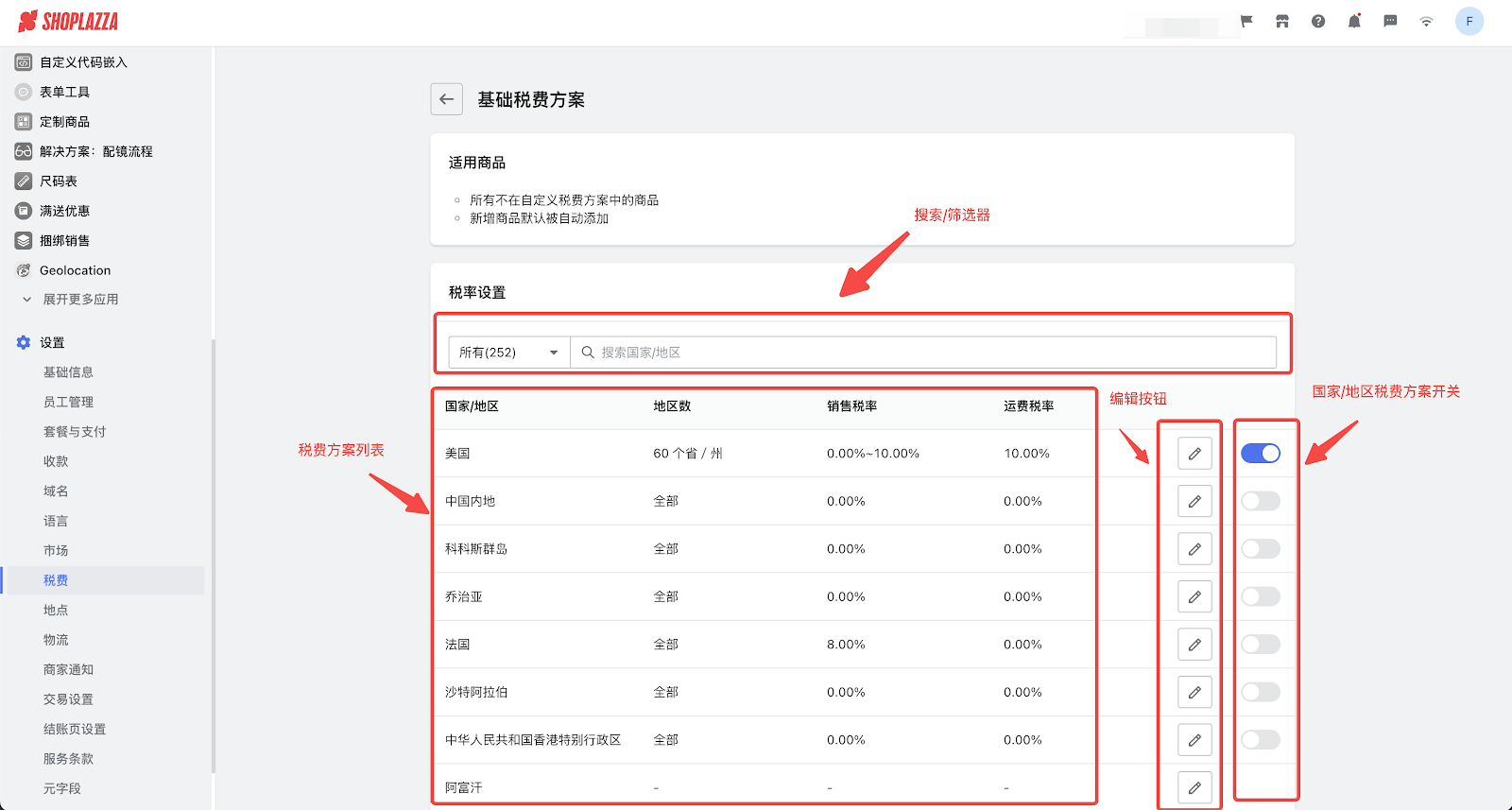
3. 在方案编辑页面,有两个可编辑的地方:
- 国家/地区税率:即该国家/地区的整体税率,若没有单独设置区域税率,则以国家/地区税率为准。
- 区域税率:为特定地区设置税率,若没有单独设置区域税率,则以国家/地区税率为准。
以下图的美国税率为例,当设置国家/区域税率之后:
- 若区域列表中,对应区域的税率框中显示的是“税率”字样,说明该区域没有单独的税率方案,这个区域就会应用国家/区域税率中设置的税率。
- 若区域列表中,对应区域的税率框中显示的是具体的数字(0.00也算数字,就代表税率为0),这个区域就会应用区域税率中设置的税率,您可以根据每个州最新的销售税率,在区域税率 > 销售税率的位置进行相应设置。
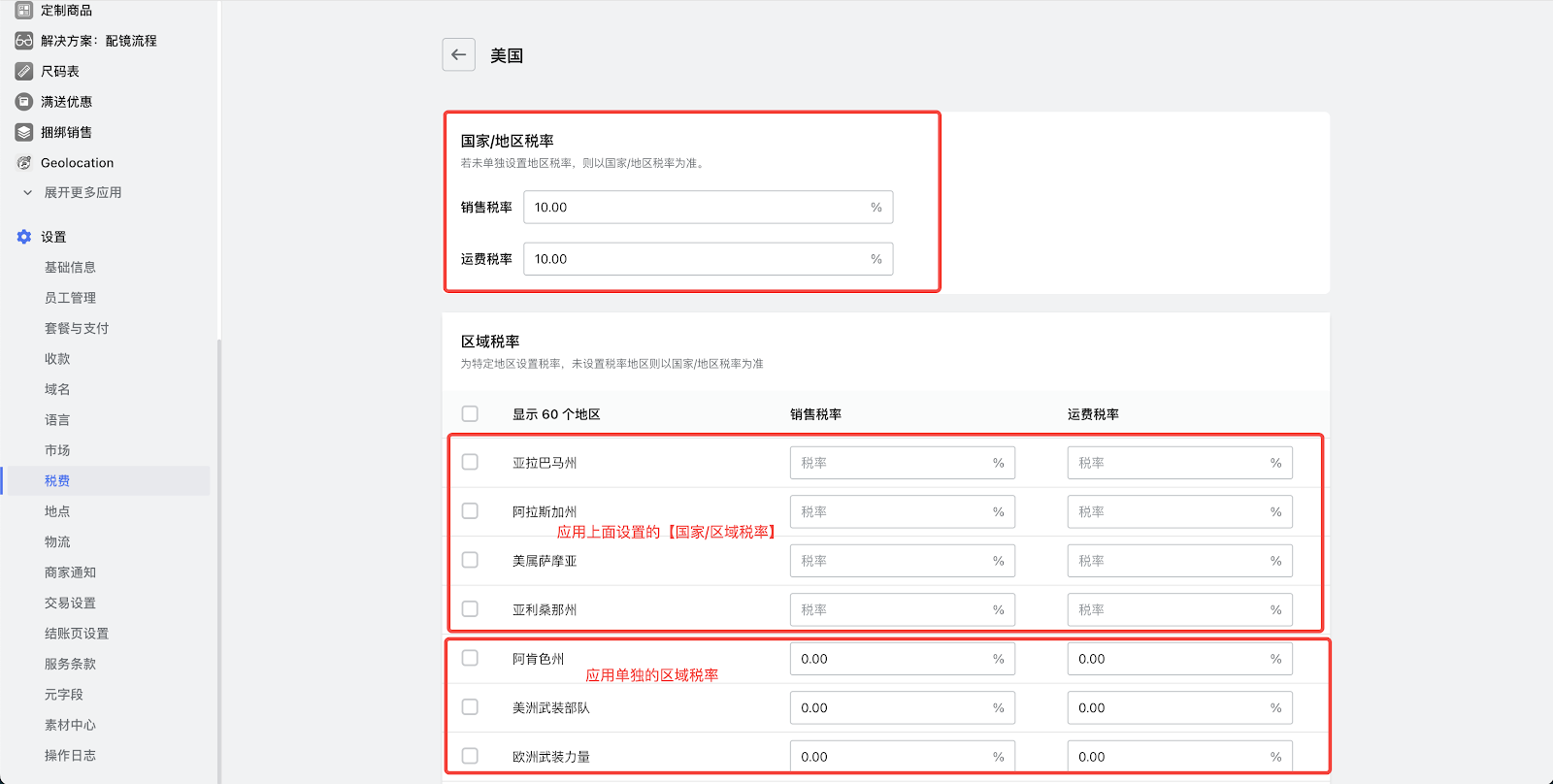
4. 编辑完成后,回到上一个页面,开启该国家的税率设置,即可生效。
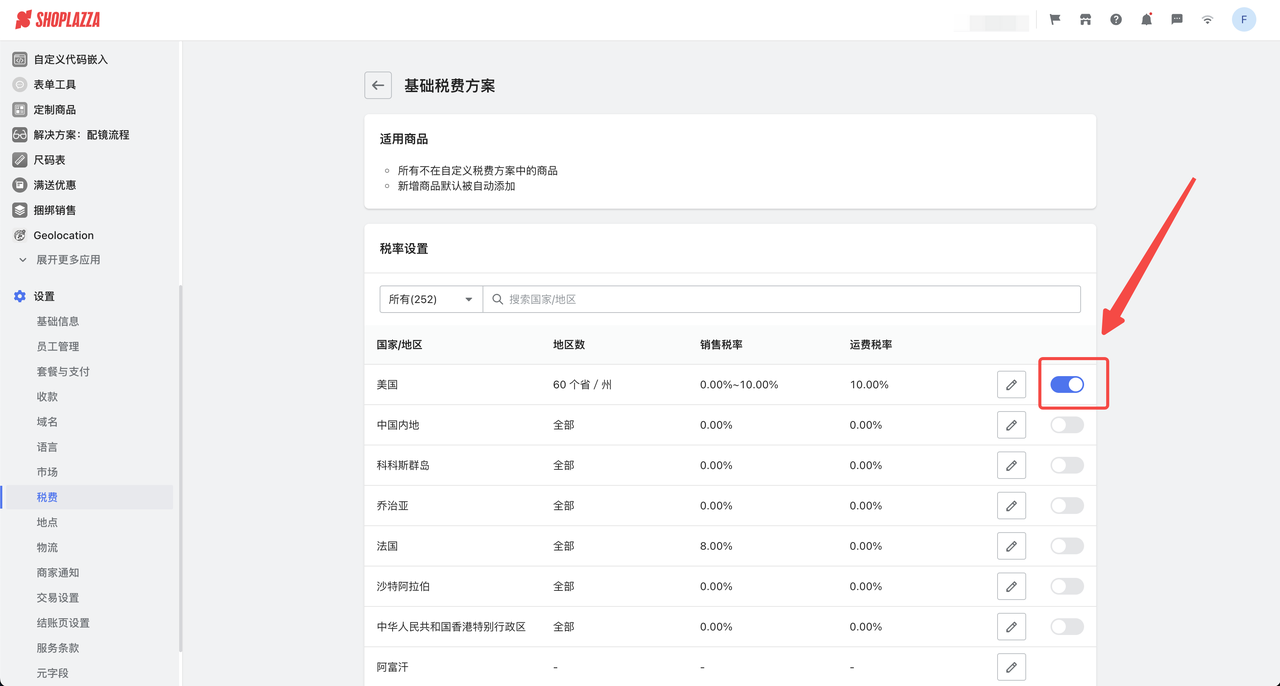
C端展示效果
- 结账页:结账时税费会进行单独展示并根据设置费率计算,消费者需要承担对应的税费。
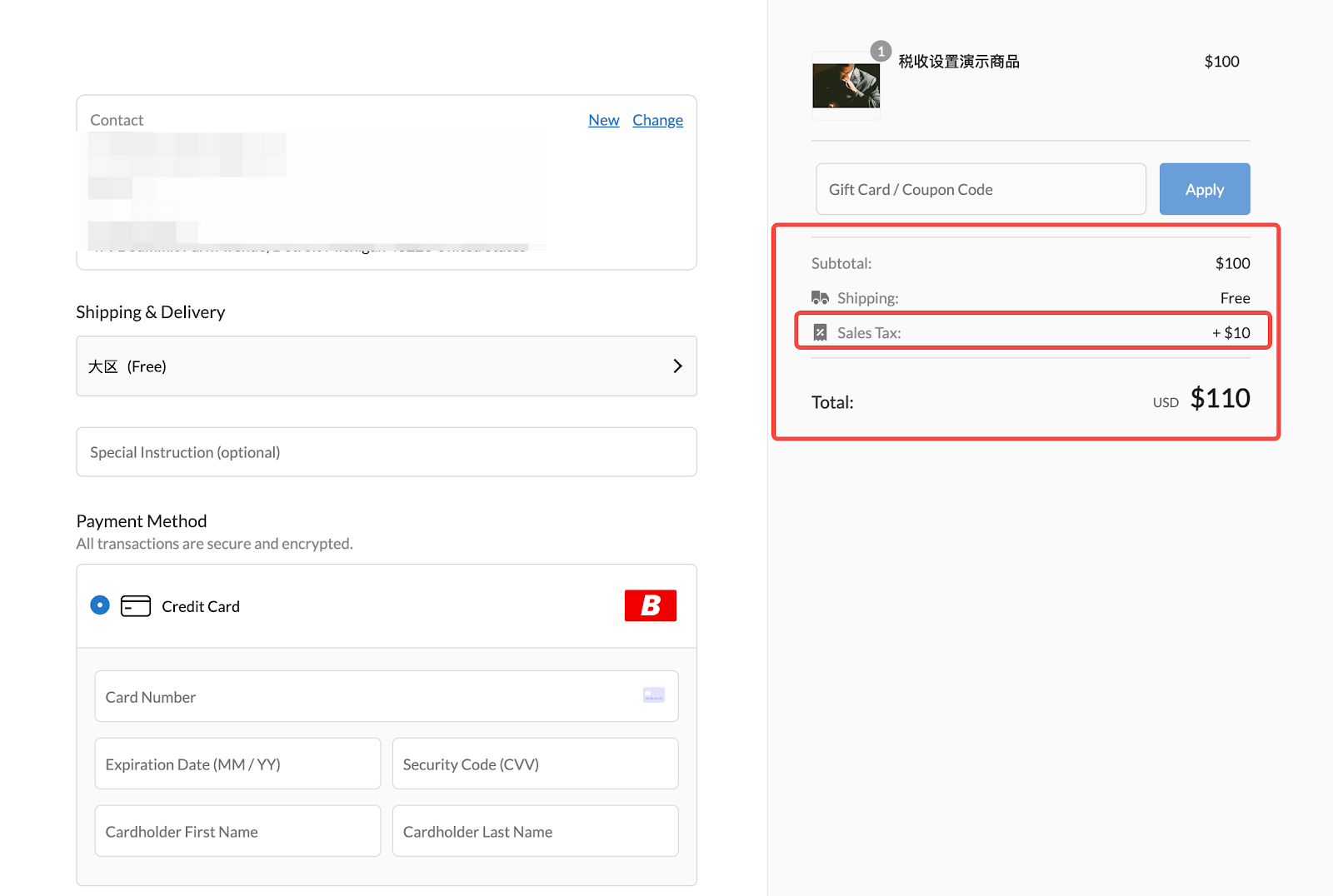
- 订单详情页:订单详情页也会有对应的税费信息显示。
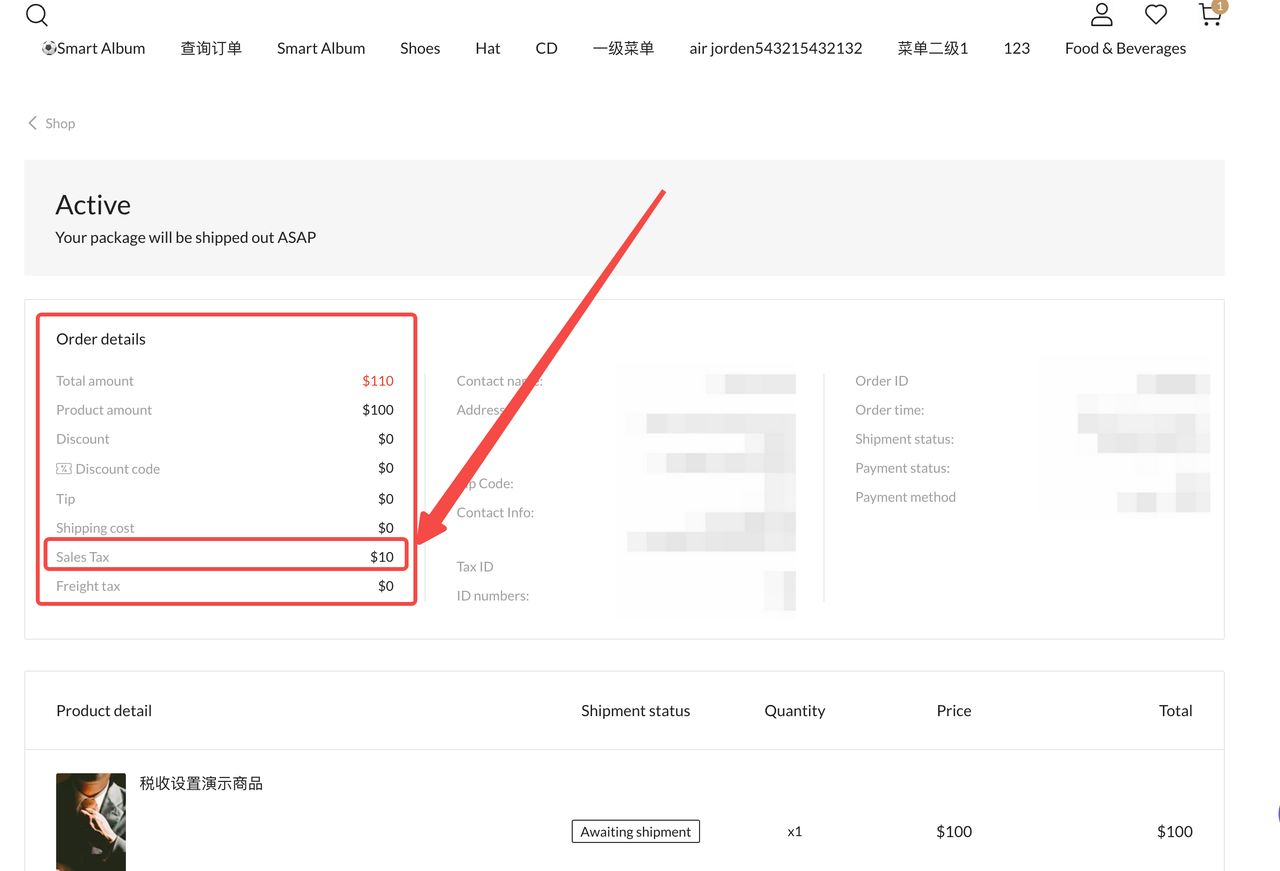
注意
- 所有不在自定义税费方案中的商品,将会应用基础税费方案。
- 如果您想向客户收取运费,请到参考以下教程设置:运费税。




评论
请登录写评论。